2019年よりテレビの代わりにプロジェクターを使用して動画やゲームを利用しています。
今回はプロジェクター『EH-TW650』にPS4とスピーカーを繋いで、映像と音を出す方法を説明していきます。
PS4とプロジェクターを接続
用意する物
- PS4本体(起動させる上で必要な機材全て込み)
- EPSON『EH-TW650』
- HDMIケーブル
まずはプロジェクターにPS4を接続します。
HDMIケーブルが一つあればPS4とプロジェクターの接続は可能です。

PS4の背面部にあるHDMI端子とプロジェクター背面部のHDMI端子をケーブルで接続すれば完了。

この段階で映像、音、共に出力されていますが、今回はさらにスピーカーを繋げていきます。
細かい注意点
EH-TW650の場合、プロジェクター本体にスピーカーを搭載しているため、再生機器を繋いだ段階でプロジェクター本体から音が出ます。

しかしプロジェクターに搭載された小型スピーカーの音なので音質はイマイチ。
音量も上げすぎると音が割れます。
そこで別途スピーカーをつけようと考えましたが、筆者はちょっとした失敗を一度しています。
音声出力端子がない
実はEH-TW650には音声出力端子がないため、プロジェクター本体にスピーカーを繋ぐことが出来ません。
しかし、自分はプロジェクター背面にあるaudio端子(RCAケーブル)から出力できるものだと勘違いをし、AUXケーブル式のPCスピーカー『Bose Companion 2』を購入。

さらにRCAオーディオケーブルを購入して接続。
…しかし音が出ない…
という大失敗を経験しました。
再生機器経由でスピーカーを接続する
音声出力端子が無い場合、スピーカーを接続するには再生機器経由でスピーカーを接続する必要があります。
今回の場合はPS4本体にスピーカーを接続するということになるわけです。
PS4の音声出力はいくつかあります。
- HDMI(サラウンド対応)
- 光(サラウンド対応)
- USB(ステレオ)
- コントローラー(ステレオ)
今回はシンプルにPS4背面にある光端子に対応したスピーカーを改めて購入し接続することにしました。
PS4とシアターバーを光端子で接続

準備したものはこちら。
- Panasonic シアターバー SC-HTB200-K
- 光端子ケーブル
今度は光端子に対応したシアターバーと、PS4背面の光端子を接続します。

これで状態としては、
プロジェクターとPS4をHDMIケーブル接続
シアターバーとPS4を光端子ケーブル接続
となります。
PS4の音声出力設定
最後にPS4本体の設定を確認します。

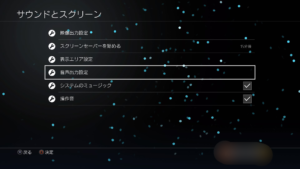
主に使用する出力端子という欄を選択。
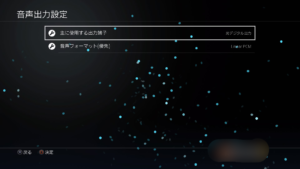
音声出力を光デジタル出力にする。
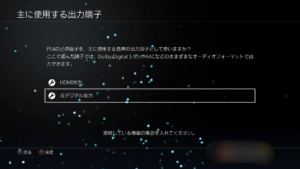
入力フォーマットはスピーカーに合わせて選択してください。
自分の場合はAACになります。
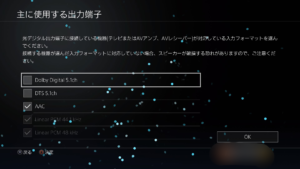
これで光端子ケーブルで繋いだスピーカーから音が出ます。
プロジェクターとPS4とスピーカーでより快適に
プロジェクター購入当時は内蔵スピーカーのみで使用していました。
ぜひお試しください。
EPSON『EH-TW650』のレビュー記事はこちら↓
 テレビの代わりにプロジェクター『EPSON EH-TW650』を導入して気付いたメリット・デメリットについて
テレビの代わりにプロジェクター『EPSON EH-TW650』を導入して気付いたメリット・デメリットについて



